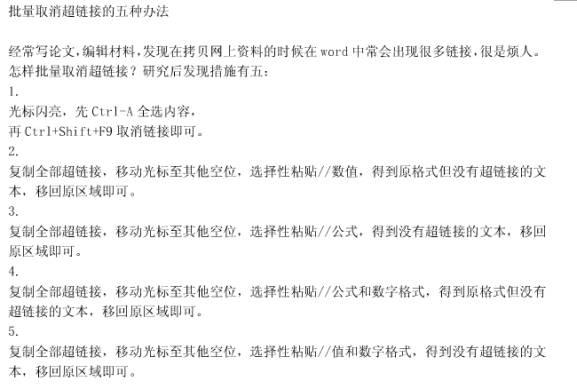返回目录:word文档
图文体验Word制作美观规范的数学试卷
第一节 一些常用的设置技巧
1.对齐、缩进、行距等内容的设置
在Word中,点格式→段落,做如下设置,注意红圈和绿圈里一定要与这里的一致。
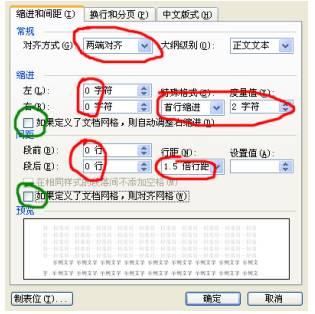
注意绿圈里那两个框里的“√”或“■”一定要去掉。
几项技巧:
(1)以上项目如果一下全改可能有些项目改不过来,可一次改一两项。
(2)在[首行缩进]中,若原来很乱,则需要先改成[无],再点[确定],再进入重新选择[首行缩进]就行了。
(3)如果大面积更改不起作用,可以每次改几段。
(4)表格下方的第一行离表格太近,不美观,可以改成[段前]空0.5行。
(5)如有特殊格式需要时,可参照上面方法进行更改。
2.正文字体的设置
(1)正文汉字字体一般用宋体,西文字体一般用Times New Roman。
(2)字号一般用5号。
在[格式]→[字体]选项中,进行统一修改(如图),少部分内容修改可以选中后在工具栏里直接修改。

3.推荐使用Word 2010,这是目前公认对操作系统适应性好,稳定性好的版本。不要用太高或太低版本的,否则交流时可能会遇到麻烦。
4.不要使用自动项目编号,那样不仅序号与文字不协调,修改序号时还容易出错,转换格式时还会丢失这些序号。这是Office最大的败笔。操作如下:格式→自动套用格式→选项→在“自动套用格式”和“键入时自动套用格式”下把“自动项目符号列表”选项前面的“√”去掉即可(注意是两处)。
5.图片常用的放法有两种,一种是放在右侧左边串文,另一种是单独占行且两边无文字,其他情况尽量少用。
放右侧时,设置如下图,如无特殊要求,其他地方尽量不要动。这种格式的图片可以选中后按键盘上的光标键上下左右移动位置,但既然是右对齐的,就不要再左右移动。

放中间时,可设置成嵌入型,如下图所示:
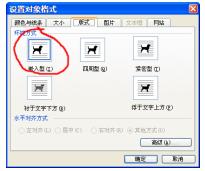
然后这个图片就相当于一个字来处理,可以再设置成[居中]。
这种设置也适用于文本框和公式编辑器编辑的公式。
第二节 公式编辑器的使用技巧
不用公式编辑器也能排上下标和正斜体、粗体字。
可以使用快捷键或在工具栏里把相应的功能加上。如上下标、斜体等可用如下方法:
进入或退出上标状态:Ctrl+Shift+=
进入或退出下标状态:Ctrl+=
进入或退出斜体状态:Ctrl+i
进入或退出粗体状态:Ctrl+b
例:输入x2时依次按Ctrl+i,x,Ctrl+i,Ctrl+Shift+=,2,Ctrl+Shift+=。
开始可能不太习惯,熟练后很方便。
实际上,我们还可以利用域代码直接编写公式,但不够直观,学习起来有些麻烦且排出来的公式不是很美观。
要求较高时可以使用公式编辑器。但公式编辑器如果使用不当,排出的版面仍然不够美观。下面是笔者的一些经验,用这种方法可以排出非常漂亮的理科版面。
一、设置进入和退出快捷键
1.定入进入快捷键
在Word2003中选[工具]→[自定义],再点下方的[键盘],出现如下画面:
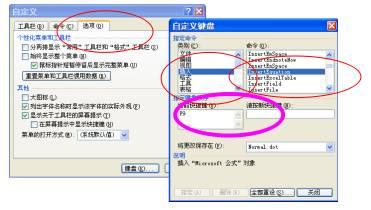
在[类别]栏选择[插入],[命令栏]选择[InsertEquation],将光标放在[请按新快捷键]下面的输入框中,然后按你想使用的快捷键就行了。我习惯用[F9]。
Word 2010定义方法:文件→选项→自定义功能区→键盘快捷方式:自定义。
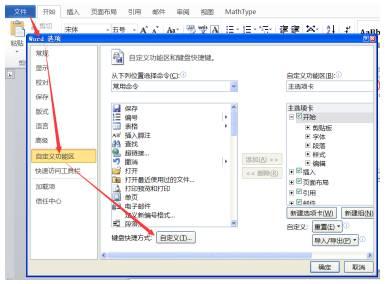
在弹出的菜单中,左栏选择“宏”,然后右栏选中“Mtcommand InsertInlineEqn”(一定要看清楚,还有几个类似的,不要选错了),光标放在“请按新快捷键”输入框中,按你想用的快捷键,最好是一个键(我用F9),再点“指定”,然后“关闭”退出。在笔记本电脑上,要注意功能键的设置,有可能是Fn+F9。
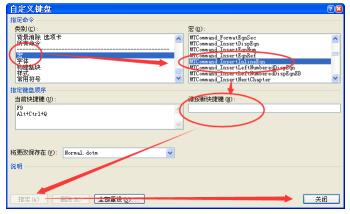
2.定义退出快捷键
在公式编辑器菜单中,选择[参数]→[自定义快捷键],出现自定义画面,如图。
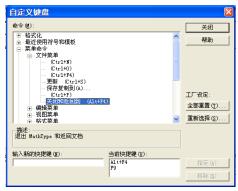
然后展开[菜单命令]→[文件菜单]→[关闭和返回到],最后在[输入新的快捷键]下方的输入框内按需要的快捷键即可。这步如不修改,可以使用原来系统定义的快捷键Alt+F4。若定义了新的快捷键,则两个都可以使用。
经过以上修改,可以一键进入和退出公式编辑器。
二、定义公式参数
公式编辑器默认的公式参数是针对4号字正文的,因此看上去较大,很不美观。可以如下修改:
选择[尺寸]→[字义],出现如图所示自定义画面:
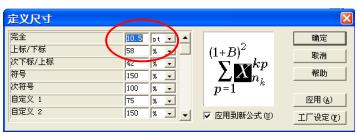
将[完全]一项改为10.5pt,其他都不要动,这样就是针对5号字的。如果嫌公式字母太小,可设置成11pt。
三、使用技巧
1.巧用公式编辑器的Format Eqution(格式化公式)
从别人那里或网上搜集来的Word文档,可能公式参差不齐,非常难看,我们只要巧妙使用公式编辑器的Format Eqution(格式化公式)功能,就可以使版面变成规范美观的格式了。如果这个办法不管用,可按第3项的方法处理。
2.让公式编辑器正确显示汉字
公式编辑器是个汉化软件,可以支持汉字,但支持还不是太好。有时候汉字输入不进去,过去输入好的汉字在用格式化公式功能后又变成非法字符了。这不要紧,通过简单调整,立即可以让公式编辑器非常好的支持汉字。操作如下:

提醒:在公式编辑器中尽量不要使用汉字或汉字符号!在公式编辑器中大量使用汉字是一种非常不好的习惯!!为了版面美观,公式尽量不要一下子输入太多,最好拆开输入。
3.解决文字中的公式和图片参差不齐问题
有时,文字中混杂的公式和图片,会出现参差不齐的现象。
解决办法:①选中该段文字,然后点快速样式旁边的下拉箭头,如图:
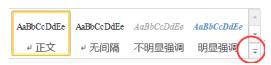
②在弹出的菜单中,选择“清除所有格式”;
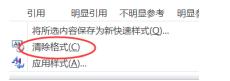
③调出“段落”菜单,点“中文版式”,对齐方式选择“居中”,确定。问题解决。
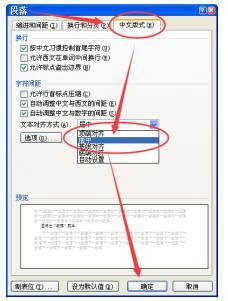
Word技巧集锦
1.添加或去掉背景图片
有的背景图片是通过水印制作上的,这种背景图片比较好去除。
格式→背景→水印→无水印→确定,就OK了。
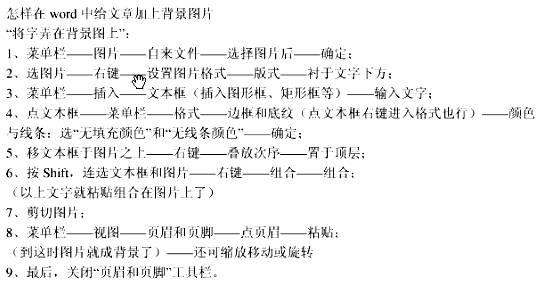
网上很多带有背景图片的word文档,如果在水印中不能去掉,则一般是用这种办法制作的。也可以在页眉和页脚工具栏中去除。
2.去掉文档中的所有超链接
(1)程序法
按Alt+F11,会出现一个Microsoft Visual Basic窗口,在左上角工程对话框中双击ThisDocument,之后在右边便会出现一个对话框,把以下代码粘贴上去:
Sub 取消链接()
For a = 1 To ThisDocument.Hyperlinks.Count
ThisDocument.Hyperlinks(1).Delete
Next
End Sub
再按下F5,你回到WORD文档就行了。
(2)快捷键
选中内容后按Ctrl+Shift+F9,这样就把选中文档中的公式等变成图片了,同时删除了其中的超链接。需要保留公式时不能用些法。